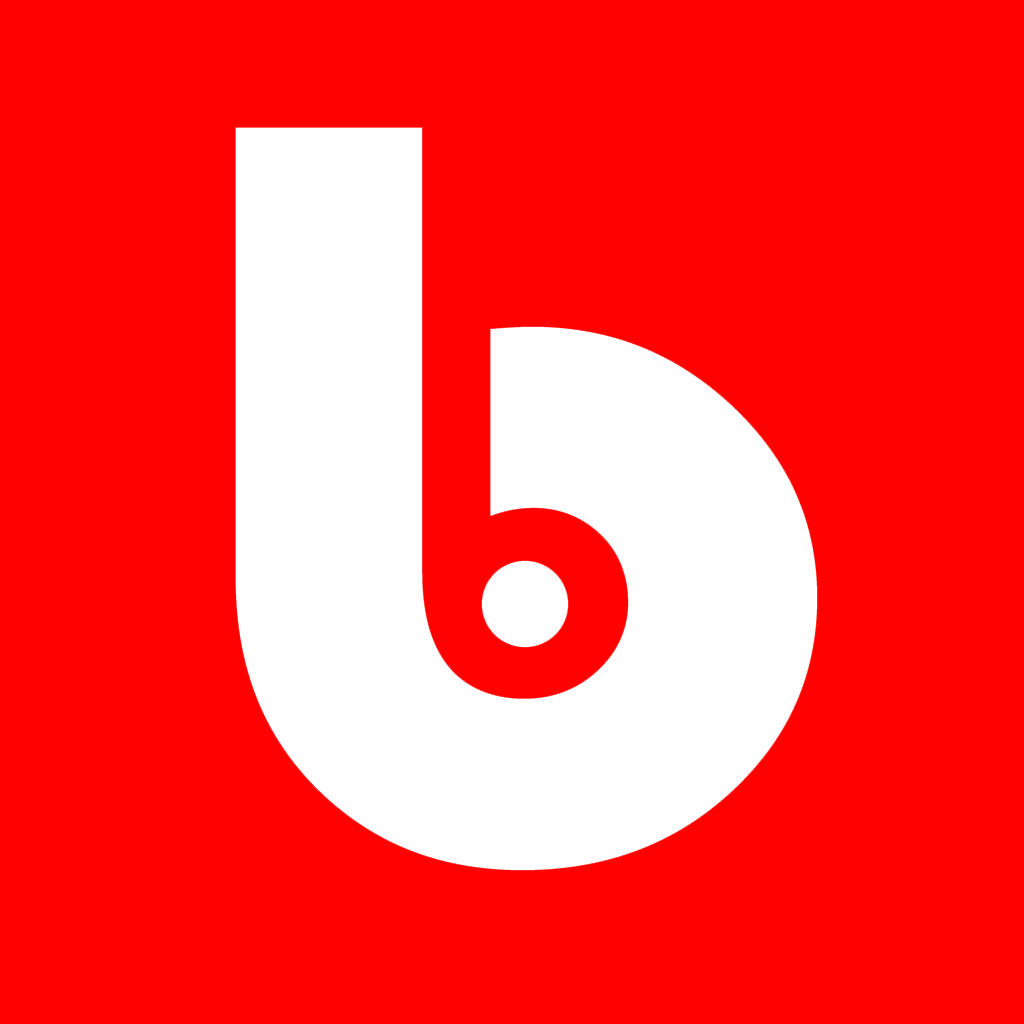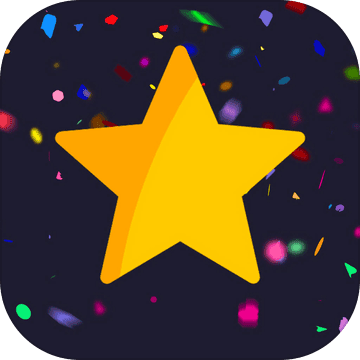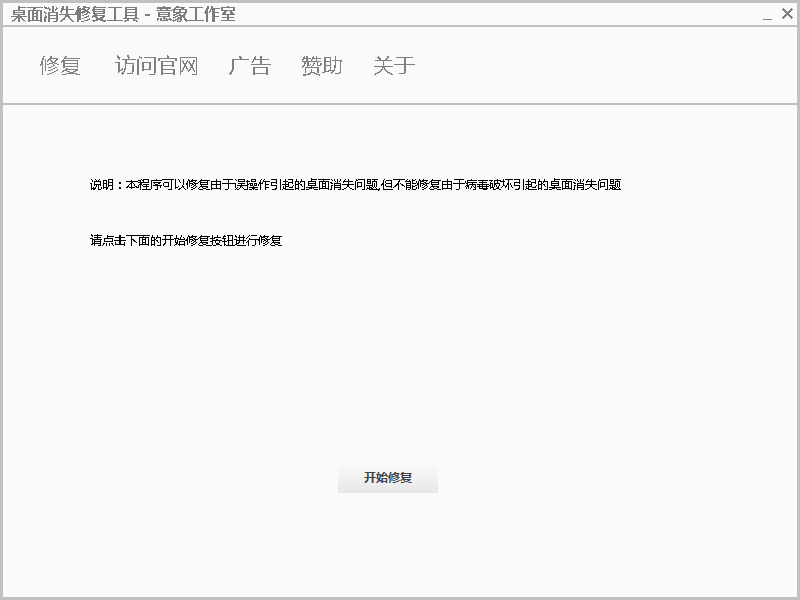在电脑操作的初学阶段,一些用户可能因误操作而使得桌面一片空白,所有图标、任务栏及开始菜单均不见踪影,唯有在任务管理器中才能找到打开的途径。为方便大家解决这一困扰,特提供桌面消失修复工具下载使用,此工具能够修复因误操作导致的桌面消失,但无能为力于因病毒侵害所引起的桌面问题。
如果该工具未能解决您的问题,请继续阅读。
电脑桌面若隐若现该如何处理?
问:当电脑开机并进入桌面后,唯有背景图留存。此时出现360开机时间提示,鼠标只能在提示的有限区域内活动,关闭提示后,鼠标完全消失,电脑失去了控制!除Ctrl+Alt+Del之外,键盘的其他快捷键均无效。通过该组合键调出任务管理器时,选择项可以被点击,关机和重启均可实现,然而,点击任务管理器时,桌面却不显示任务管理器的界面,仿佛有某种东西遮蔽了桌面。目前电脑仅能进行开机与关机操作。
答:此问题可能由以下多种原因所致:
l 可能感染了间谍软件或后门蠕虫
l explorer.exe进程缺失或损坏
l 光盘在CD/DVD或蓝光播放器中未移除
解决方案:
为解决此问题,您可以尝试以下建议:
建议 1:进行病毒及间谍软件扫描
1) 重新启动计算机,并在开机时按住F8键,选择安全模式启动。
2) 在安全模式下运行反病毒或间谍软件工具,对系统进行全面扫描。
建议2:移除CD/DVD或蓝光播放器中的光盘,然后重新启动计算机。
建议3:重新加载Explorer.exe进程
1) 使用Ctrl + Shift + Esc组合键启动任务管理器。
2) 点击“文件”,选择“新建任务(运行…)”。
3) 输入explorer.exe,按回车键确认。
建议4:检查注册表值
1) 重新启动计算机,按住F8键选择安全模式启动。
2) 点击开始按钮,搜索栏中输入regedit,右键点击regedit.exe,选择以管理员身份运行。
3) 导航至以下路径
HKEY_LOCAL_MACHINESoftwareMicrosoftWindows NTCurrentVersionWinlogon
4) 在左侧栏找到Winlogon项,右键点击,选择“导出”,保存至桌面,命名为备份文件。
注意:备份文件名为“backup.reg”,可通过双击该文件恢复注册表。
5) 在右侧栏检查Shell值的存在。如果不存在,点击“编辑” -> “新建” -> “字符串值”。
6) 数值名称为Shell,数值数据为explorer.exe。
7) 退出注册表编辑器。
建议5:利用系统还原
1) 重新启动计算机,按住F8键选择启动菜单。
2) 选择“修复计算机”。
3) 确定键盘布局和语言。
4) 在系统恢复工具中选择“系统还原”。
5) 选择一个能够使计算机正常启动的还原点。
桌面消失修复工具相关文章